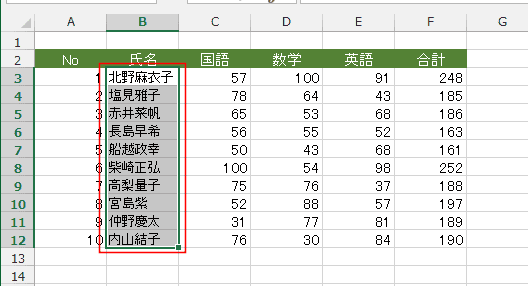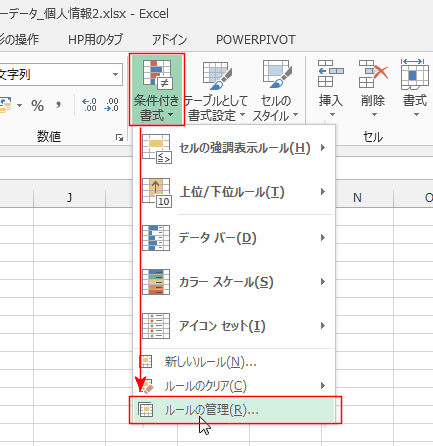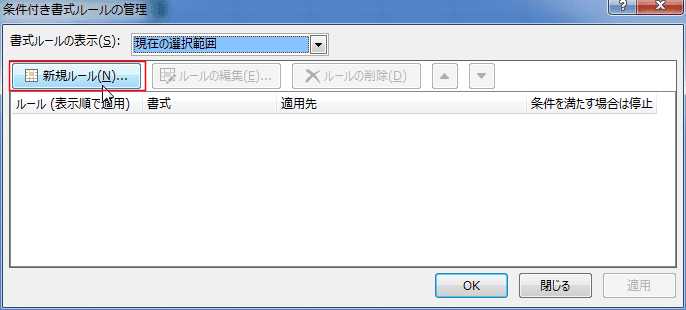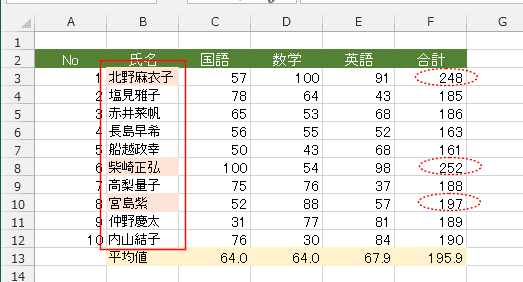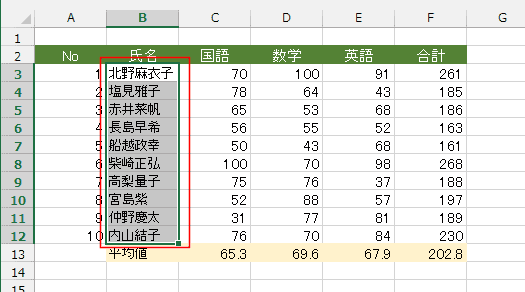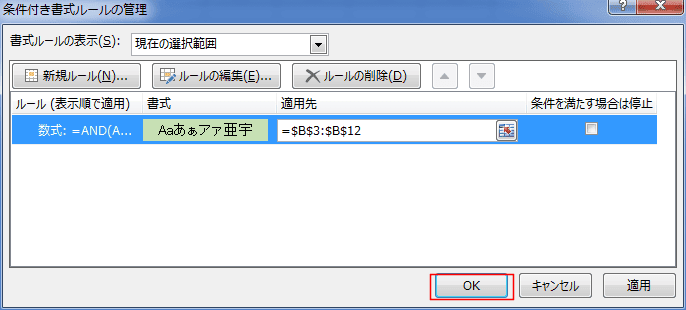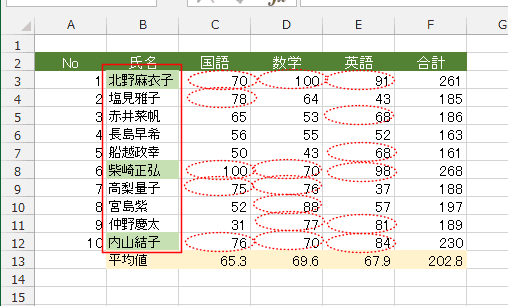-
よねさんのExcelとWordの使い方 »
-
エクセル2013基本講座:目次 »
-
条件付き書式 »
-
数式を使って条件付き書式を設定する
- 条件付き書式に数式を使った例です。
ここでは、得点の合計が平均得点以上であったら名前のセルに色を付けたい・・・というケースで説明します。
- 条件付き書式で色を付けたいセルと条件に使用するセルが異なっているのが特徴になります。
- B3:B12セルを選択しています。
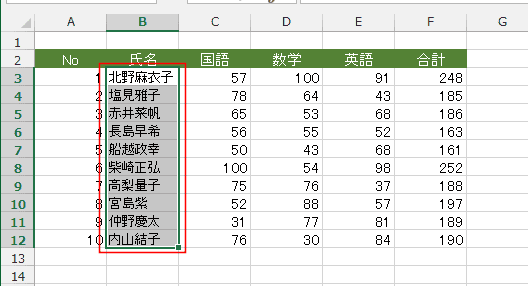
- [ホーム]タブの[条件付き書式]→[ルールの管理]を実行します。
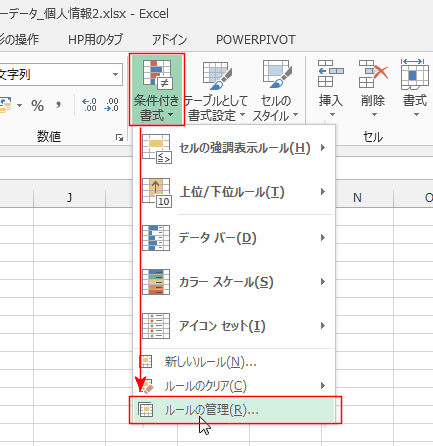
- [新規ルール]ボタンをクリックします。
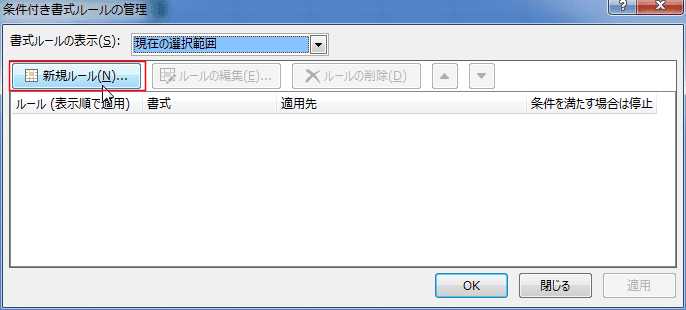
- 「数式を使用して、書式設定するセルを決定」を選択します。
次の数式を満たす場合に値を書式設定に、数式「=AVERAGE($F$3:$F$12)<F3」と入力します。
- 数式内の絶対参照と相対参照の違いに注意してください。
平均値を求めるセルは絶対参照でAVERAGE($F$3:$F$12) としています。
値の判定をするセルは選択範囲の最上部のセル F3 と相対参照で指定しています。
[書式]ボタンをクリックして塗りつぶしの色を設定しました。

- ルールが設定されました。[OK]ボタンをクリックします。

- 条件と一致する名前のセルが塗りつぶされました。
- 下図では、説明のため平均値を13行目に表示しました。
F列の値が平均値以上であるB列のセルが塗りつぶされているのが分かります。
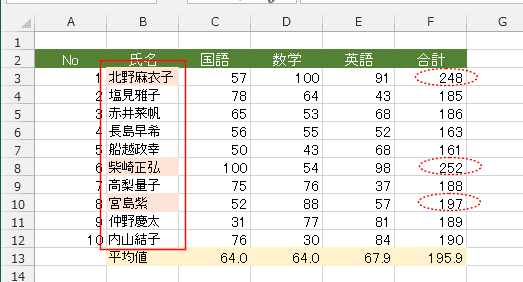
- 複数の条件を数式で設定したいケースがあります。
ここでは、国語、数学、英語の得点がすべて平均点を超えている場合、氏名のセルを塗りつぶしたいと思います。
- B3:B12セルを選択しています。
- ここで使用しているデータは上と若干異なっていますのでご注意ください。
下図では、説明のため平均値を13行目に表示しています。条件の数式にこの平均値は使用していません。
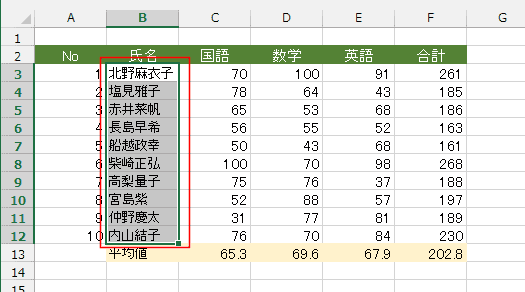
- [ホーム]タブの[条件付き書式]→[ルールの管理]を実行します。
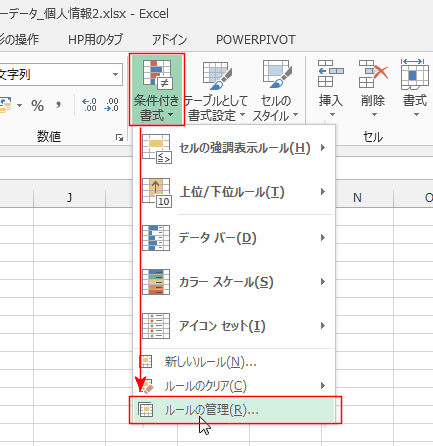
- [新規ルール]ボタンをクリックします。
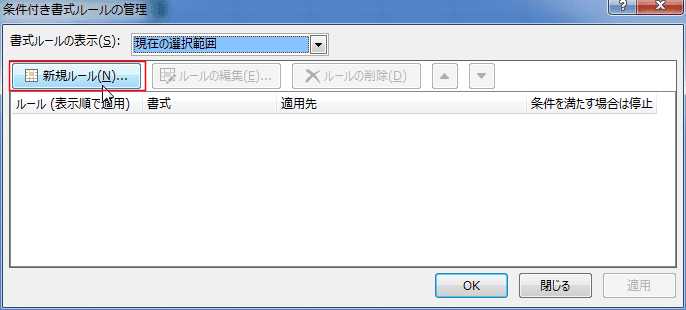
- 「数式を使用して、書式設定するセルを決定」を選択します。
次の数式を満たす場合に値を書式設定に、数式「=AND(AVERAGE($C$3:$C$12)<C3,AVERAGE($D$3:$D$12)<D3,AVERAGE($E$3:$E$12)<E3)」と入力します。
- 数式内の絶対参照と相対参照の違いに注意してください。
平均値を求めるセルは絶対参照でAVERAGE($C$3:$C$12) としています。
値の判定をするセルは選択範囲の最上部のセル C3 と相対参照で指定しています。
- 国語の条件はAVERAGE($C$3:$C$12)<C3、数学の条件はAVERAGE($D$3:$D$12)<D3 、英語の条件はAVERAGE($E$3:$E$12)<E3 となります。
よって、数式はこれらすべてを AND関数を使って一つの条件としています。
- なお、この数式は論理式で書くこともできます。
=(AVERAGE($C$3:$C$12)<C3)*(AVERAGE($D$3:$D$12)<D3)*(AVERAGE($E$3:$E$12)<E3) となります。
[書式]ボタンをクリックして塗りつぶしの色を設定しました。

- ルールが設定されました。[OK]ボタンをクリックします。
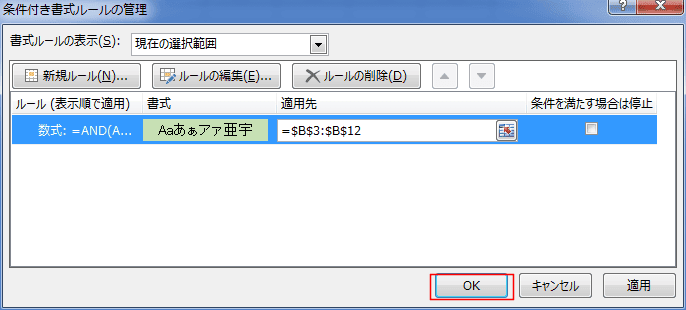
- 条件と一致する名前のセルが塗りつぶされました。
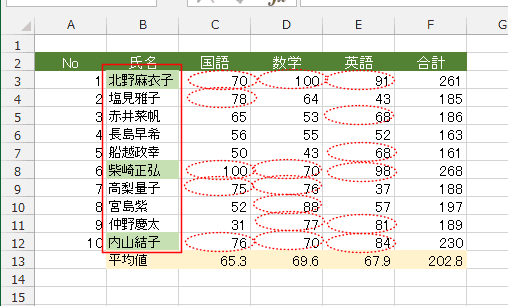
よねさんのExcelとWordの使い方|エクセル2013基本講座:目次|条件付き書式|数式を使って条件付き書式を設定する